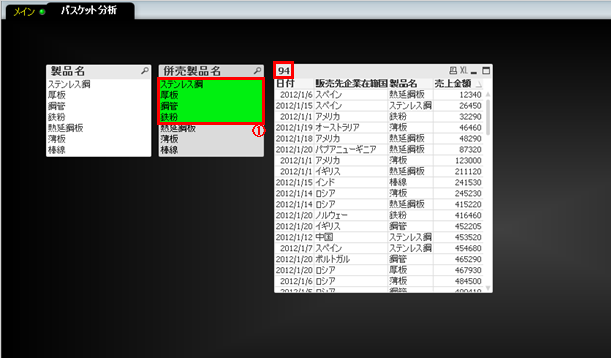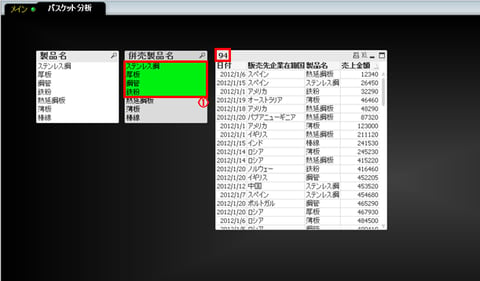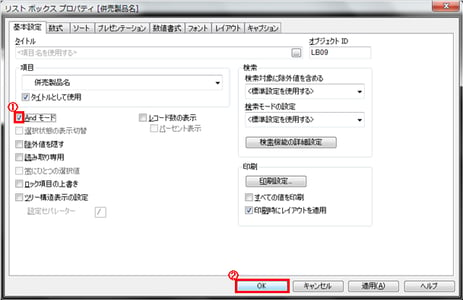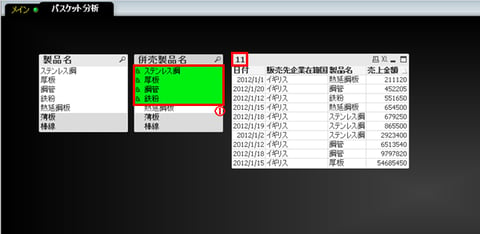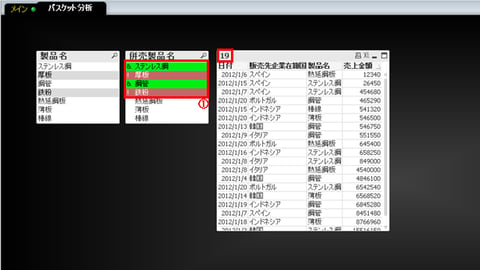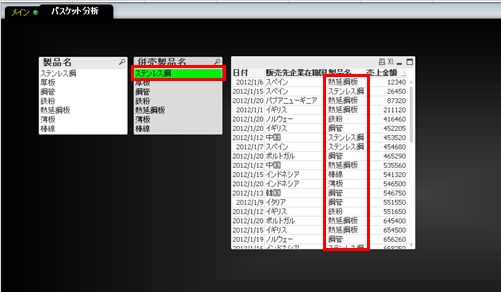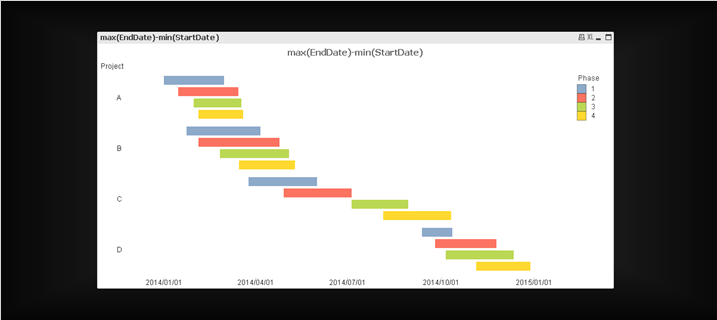■目次
QlikViewのAndモードを使って選択した二つ以上の項目の条件を全て満たした値を絞り込む
QlikViewではAndモードを使用することで選択した二つ以上の項目の条件を全て満たした値を絞り込むことができます。
今回は当サイトにあるバスケット分析を参考にしてAndモードを使用した場合と使用しない場合の違いを説明していきます。
テーブルボックスの編集
- テーブルボックスのプロパティを開きます。
■基本設定
- 【タイトル】に『=count(製品名)』と入力します。
●Andモードを使用しない場合
1.『併売製品名』のリストボックスから『ステンレス鋼』『厚板』『鋼管』『鉄粉』を選択状態にします。
テーブルボックスに94個のデータが表示されていることがわかります。
これは選択した4個の項目のいずれかの製品を購入したことがある販売先企業在籍国を示しています。
●Andモードを使用した場合
1.『併売製品名』のプロパティを開きます。
■基本設定
1.【Andモード】のチェックボックスをオンにします。
2.【OKボタン】を押します。
■シート画面
1.『併売製品名』のリストボックスから『ステンレス鋼』『厚板』『鋼管』『鉄粉』を選択状態にします。
『併売製品名』にある選択された項目の左側にアンパサンド【&】が表示され、テーブルボックスに11個のデータが表示されていることがわかります。
これは選択した4個の項目の全ての製品を購入したことがある販売先企業在籍国を示しています。
●Andモードを使用した場合と使用しない場合の違い
Andモードを使用する場合:選択した全ての条件を満たす値を返す→【AND】
Andモードを使用しない場合:選択した条件を含む値を返す→【OR】
●Andモードが使用できる条件
1.ファイル内で項目がそのテーブルのみにあること
2.テーブルを作成するときに、Distinctを用いて重複したデータを持たないようにすること
●Andモードの使用例
■And選択
And選択は上記でも説明した通り、選択した全ての条件を満たした値を表示します。
■Not選択
AndモードにはNot選択という機能もあります。これは指定した項目を強制除外して表示することができる機能です。
Not選択は項目を選択する際にクリックではなく長押しし、項目の色が赤になったときにマウスを離すとできます。
選択された項目の色は赤くなり、項目の左に感嘆符『!』が表示されます。
テーブルボックスには選択された項目が除外されたデータが表示されます。
『厚板』と『鉄粉』を強制除外に指定するとデータが19個になったことが確認できます。
これは『ステンレス鋼』と『鋼管』の両方購入し、『厚板』と『鉄粉』を購入したことがない販売先企業在籍国のデータを示しています。
この記事は、以上です。